 मुखपृष्ठ > सॉफ्टवेयर ट्यूटोरियल > क्या आप अपने iPhone पर किसी वीपीएन से कनेक्ट नहीं हो सकते? इसे ठीक करने के 7 तरीके
मुखपृष्ठ > सॉफ्टवेयर ट्यूटोरियल > क्या आप अपने iPhone पर किसी वीपीएन से कनेक्ट नहीं हो सकते? इसे ठीक करने के 7 तरीके
क्या आप अपने iPhone पर किसी वीपीएन से कनेक्ट नहीं हो सकते? इसे ठीक करने के 7 तरीके
समस्या निवारण शुरू करने के लिए, निम्नलिखित प्रारंभिक जांच करें, जिससे समस्या तुरंत हल हो सकती है:
अपने वीपीएन ऐप को बलपूर्वक छोड़ें, फिर इसे दोबारा खोलें। अस्थायी सॉफ़्टवेयर समस्याओं से निपटने के लिए अपने iPhone को पुनरारंभ करें। सुनिश्चित करें कि आपका iPhone इंटरनेट से कनेक्ट है। अपने नेटवर्क कनेक्शन की स्थिरता की जांच करने के लिए पिंग परीक्षण चलाएँ। यदि पिंग दर बहुत अधिक है या आपको परीक्षण के दौरान त्रुटियाँ मिलती हैं, तो संभवतः आपका इंटरनेट स्थिर नहीं है। एक समय में केवल एक ही वीपीएन ऐप खुला रखें। इसके अलावा, किसी भी अन्य ऐप को बंद करें जो वीपीएन कनेक्शन में हस्तक्षेप कर सकता है। सत्यापित करें कि वीपीएन ऐप नवीनतम संस्करण में अपडेट किया गया है।यदि प्रारंभिक जांच से मदद नहीं मिलती है, तो शेष सुधारों पर आगे बढ़ें।
2. एक वैकल्पिक सर्वर से कनेक्ट करें

कभी-कभी, आपके वीपीएन प्रदाता को किसी विशेष क्षेत्र में सर्वर के साथ तकनीकी कठिनाइयों का सामना करना पड़ सकता है। इसलिए, यदि आप किसी विशिष्ट देश में स्थित अपने वीपीएन प्रदाता के सर्वर से कनेक्ट करने में विफल रहते हैं, तो उपलब्ध किसी भिन्न सर्वर से कनेक्ट करने का प्रयास करें।
अधिकांश वीपीएन प्रदाता दुनिया भर में कई सर्वरों से जुड़ने की अनुमति देते हैं, भले ही आप मुफ्त योजना पर हों। यदि आपका ऐप यह पेशकश नहीं करता है या आप सभी सर्वरों से कनेक्ट करने में विफल रहते हैं, तो एक विकल्प आज़माएँ।
3. अन्य वीपीएन ऐप्स आज़माएं
यदि आप विभिन्न देशों में सभी उपलब्ध सर्वरों से कनेक्ट करने में असमर्थ हैं, तो आपके वीपीएन प्रदाता के साथ बैकएंड या तकनीकी समस्या हो सकती है। बैकएंड समस्याओं से बचने का सबसे आसान तरीका एक अलग वीपीएन ऐप आज़माना है, अधिमानतः वह जो अधिक विश्वसनीय हो, और उसके किसी एक सर्वर से कनेक्ट करें।
यदि कनेक्शन सफल है, तो आपका प्राथमिक वीपीएन प्रदाता दोषी हो सकता है। जब आप अपने वीपीएन प्रदाता द्वारा समस्या के समाधान की प्रतीक्षा करते हैं, तो आप दूसरे ऐप का उपयोग जारी रख सकते हैं।
हालाँकि, यदि आप किसी अन्य ऐप से भी वीपीएन से कनेक्ट नहीं हो सकते हैं, तो वीपीएन कॉन्फ़िगरेशन या आपके आईफोन की सेटिंग्स में कोई समस्या हो सकती है। तो, शेष सुधार लागू करें।
4. वीपीएन प्रोफाइल हटाएं
एक वीपीएन प्रोफाइल एक डिवाइस को निजी नेटवर्क से सुरक्षित रूप से कनेक्ट करने में सक्षम बनाता है। जब आप पहली बार किसी नए वीपीएन से कनेक्ट होते हैं, तो ऐप एक नया वीपीएन प्रोफ़ाइल बनाने की अनुमति मांगता है। जब आप अनुमति देते हैं, तो ऐप एक प्रोफ़ाइल बनाता है, जो वीपीएन को आपके iPhone की नेटवर्क गतिविधि की निगरानी या फ़िल्टर करने की अनुमति देता है।
वीपीएन प्रोफाइल का भ्रष्टाचार भी आपके कनेक्शन में बाधा डाल सकता है। इसलिए, आपको इस संभावना से इंकार करने के लिए मौजूदा प्रोफ़ाइल को हटा देना चाहिए और इसे फिर से जोड़ना चाहिए। यहां बताया गया है कि आप यह कैसे कर सकते हैं:
अपने iPhone का सेटिंग ऐप खोलें। सामान्य > वीपीएन और डिवाइस प्रबंधन पर जाएँ। वीपीएन पर टैप करें. अपने प्राथमिक वीपीएन से संबद्ध वीपीएन प्रोफ़ाइल का पता लगाएं, जो कनेक्ट नहीं हो रहा है। प्रासंगिक वीपीएन प्रोफ़ाइल के आगे जानकारी (i) बटन पर टैप करें। वीपीएन हटाएं पर टैप करें और फिर पुष्टिकरण पॉपअप में डिलीट पर टैप करें। जब आप वीपीएन ऐप को दोबारा खोलेंगे, तो यह वीपीएन प्रोफ़ाइल को फिर से बनाने की अनुमति मांगेगा। पहुंच प्रदान करें और देखें कि क्या इससे समस्या ठीक हो गई है।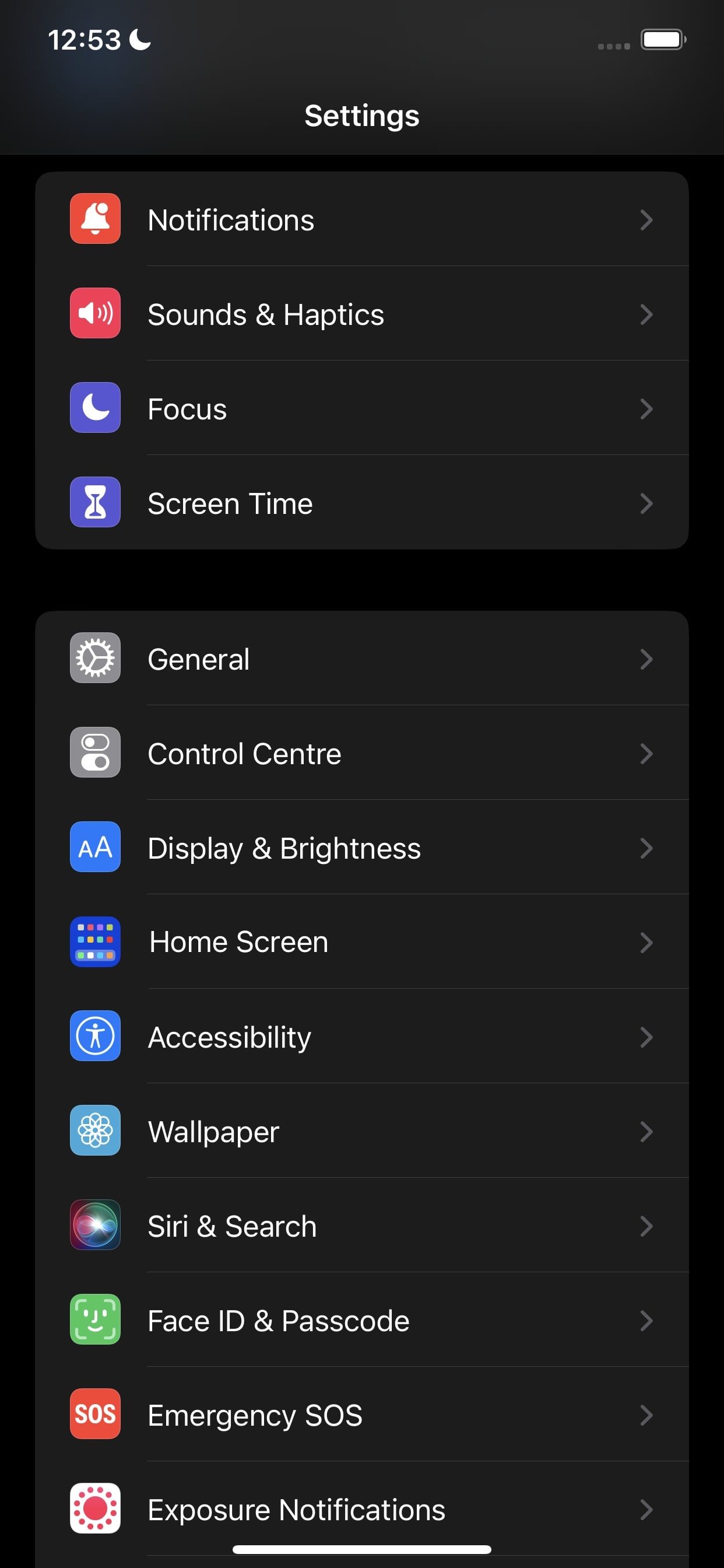
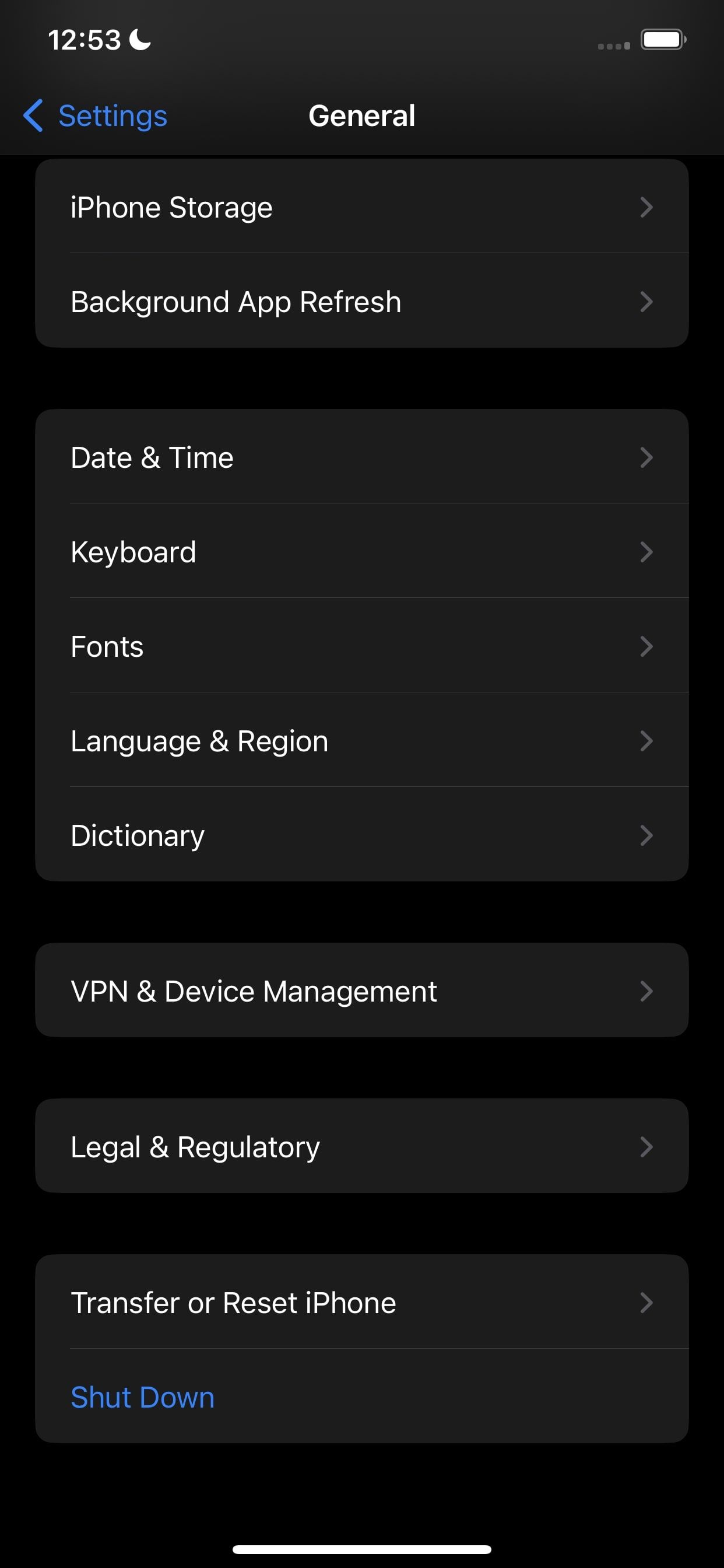
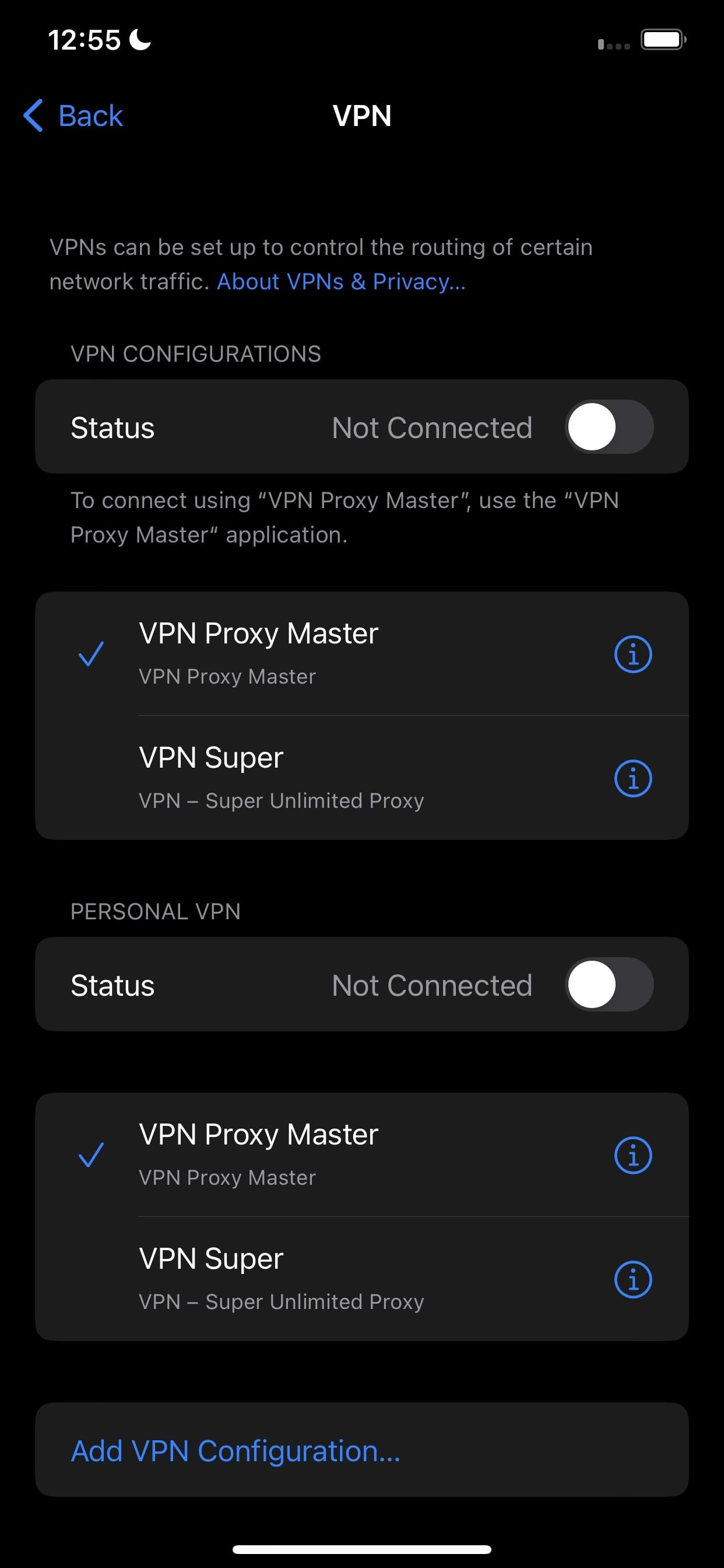
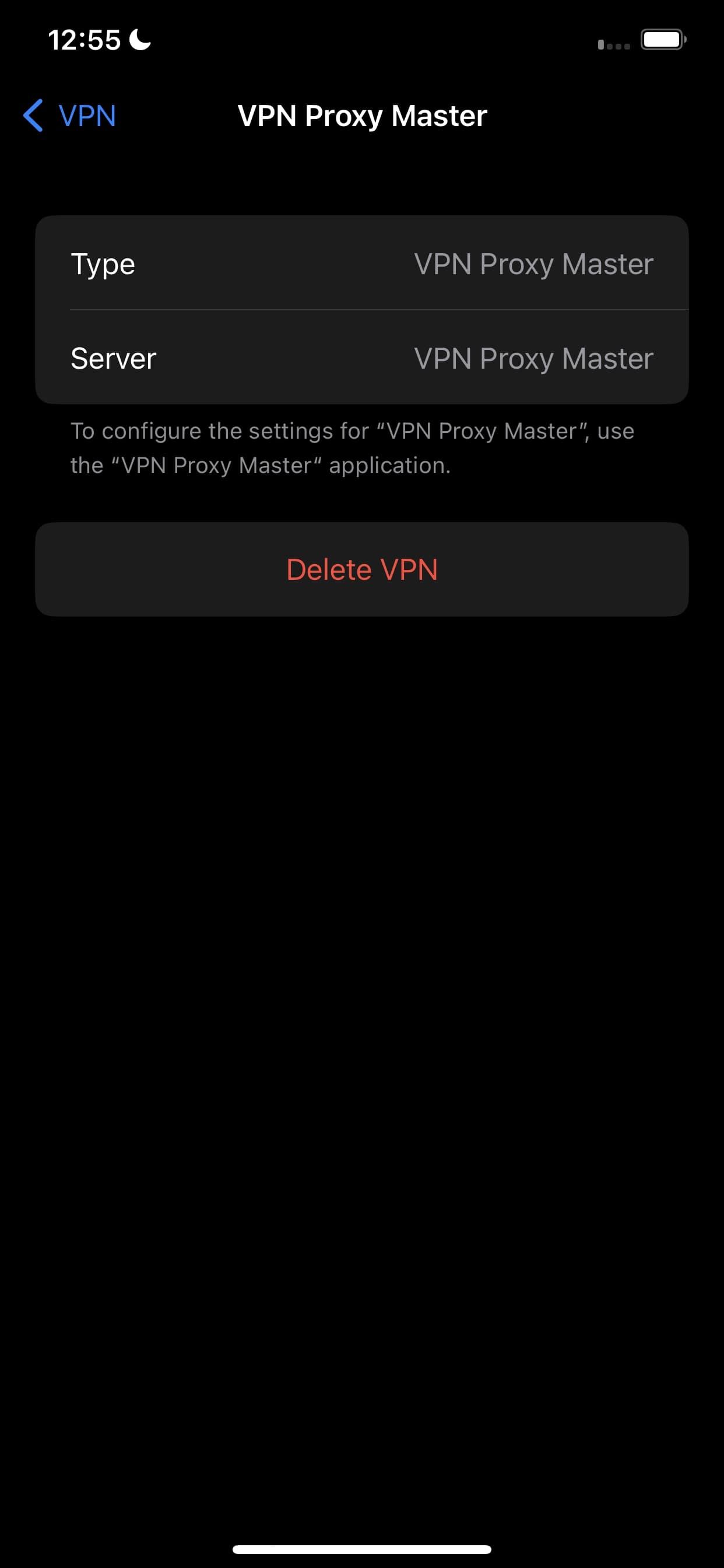
यदि आपकी प्राथमिक वीपीएन प्रोफ़ाइल को हटाने और फिर से बनाने से समस्या का समाधान नहीं होता है, तो वीपीएन सेटिंग्स मेनू में आपके द्वारा देखी गई अन्य सभी वीपीएन प्रोफाइल को हटा दें। बनाया था। इससे समस्या का समाधान हो सकता है.
5. वीपीएन प्रोटोकॉल बदलें
एक वीपीएन प्रोटोकॉल में नियम होते हैं जो डेटा के लिए उपयोग किए जाने वाले एन्क्रिप्शन और आपके आईफोन और वीपीएन सर्वर के बीच जानकारी के यात्रा के तरीके को निर्धारित करते हैं। लगभग सभी वीपीएन प्रदाता कई वीपीएन प्रोटोकॉल पेश करते हैं और उपयोग के मामले के आधार पर स्वचालित रूप से सबसे उपयुक्त से कनेक्ट होने के लिए कॉन्फ़िगर किए जाते हैं।
डिफ़ॉल्ट ऑटो मोड आम तौर पर सबसे अच्छा होता है, लेकिन यह कभी-कभी खराब हो जाता है और कनेक्शन समस्याओं का कारण बनता है। यदि आप भी डिफ़ॉल्ट ऑटो सेटिंग्स का उपयोग कर रहे हैं, तो उपलब्ध प्रोटोकॉल के बीच मैन्युअल रूप से स्विच करें। आपके वीपीएन प्रदाता के आधार पर, आपको प्रोटोकॉल बदलने के लिए ऐप की सेटिंग्स में जाने की आवश्यकता हो सकती है।
यदि प्रोटोकॉल को मैन्युअल रूप से बदलने से समस्या का समाधान नहीं होता है, तो परिवर्तन को वापस लाएं और फिर से ऑटो पर स्विच करें।
6. अपने iPhone की नेटवर्क सेटिंग्स रीसेट करें
यदि उपरोक्त में से किसी भी समाधान ने समस्या को हल करने में मदद नहीं की है, तो अपने iPhone की नेटवर्क सेटिंग्स रीसेट करें। आपकी नेटवर्क सेटिंग्स को रीसेट करने से आपके डिवाइस पर सहेजे गए नेटवर्क कैश और पुराने डेटा रिकॉर्ड हटा दिए जाते हैं, जिससे सभी नेटवर्क समस्याएं हल हो जाती हैं। इस प्रकार, सेटिंग्स को रीसेट करने से वीपीएन कनेक्शन समस्या भी ठीक हो सकती है।
ऐसा करने के लिए, सेटिंग्स > सामान्य > आईफोन ट्रांसफर या रीसेट करें > रीसेट > नेटवर्क सेटिंग्स रीसेट करें पर जाएं। एक बार जब आप अपने डिवाइस पासकोड के साथ प्रक्रिया की पुष्टि कर लेते हैं, तो यह देखने के लिए वीपीएन से दोबारा कनेक्ट करें कि क्या आप इस बार सफलतापूर्वक कनेक्ट कर सकते हैं।
चूंकि आपकी नेटवर्क सेटिंग्स को रीसेट करने से सहेजे गए वाई-फाई नेटवर्क, पासवर्ड, वीपीएन प्रोफाइल और कस्टम फ़ायरवॉल नियम मिट जाते हैं, इसलिए आपको उन्हें फिर से कॉन्फ़िगर करना होगा। इसलिए, इस समाधान को अंतिम उपाय के रूप में उपयोग करें।
7. सुनिश्चित करें कि आपका आईएसपी आपके कनेक्शन को अवरुद्ध नहीं कर रहा है
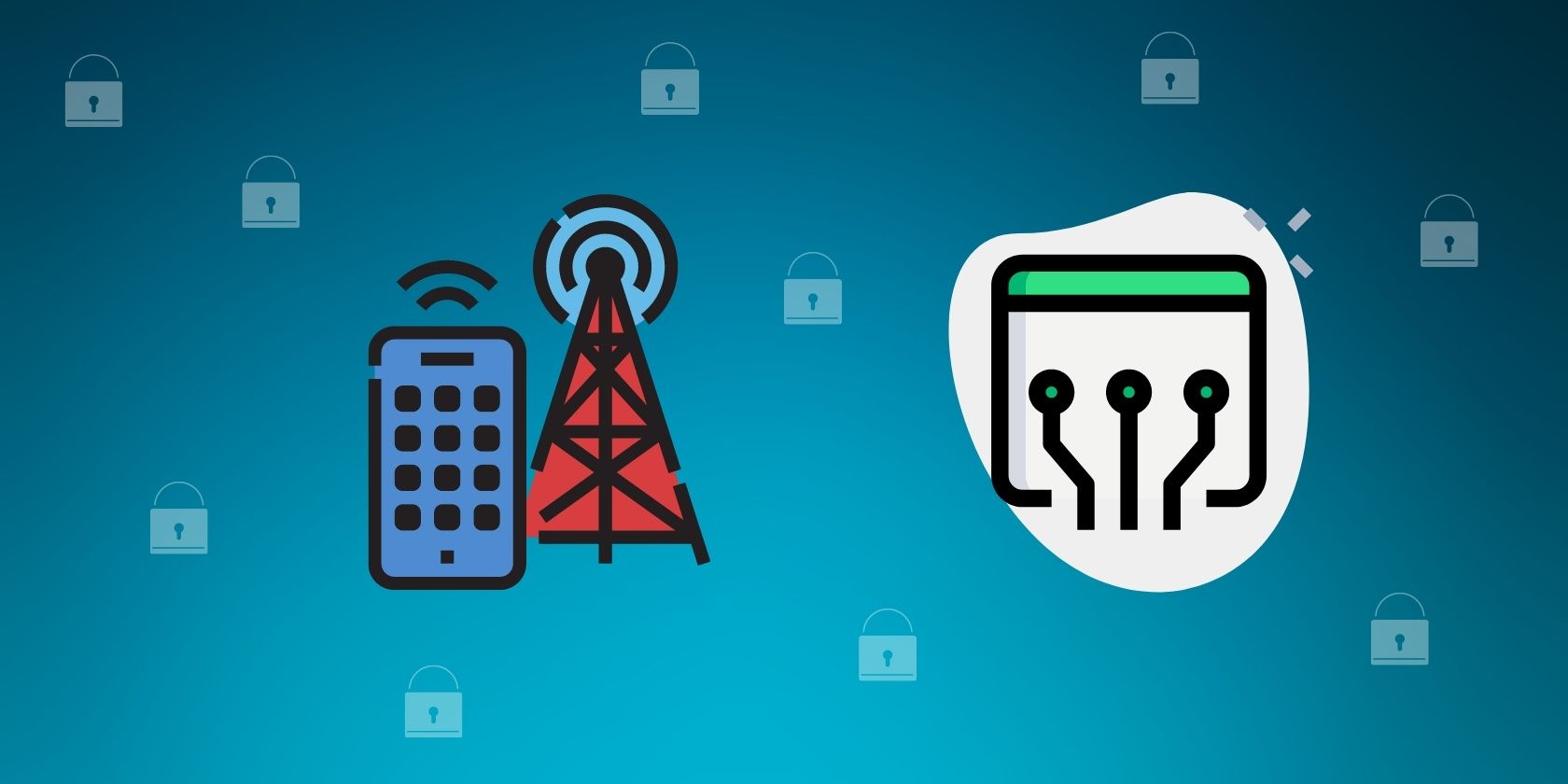
हालांकि ऐसा बहुत कम होता है, आपके आईएसपी द्वारा लगाए गए प्रतिबंध भी आपके आईफोन को वीपीएन से कनेक्ट होने से रोक सकते हैं। यदि नेटवर्क सेटिंग्स को रीसेट करने से काम नहीं चलता है, तो आपको इस संभावना को खारिज करना होगा। ऐसा करने के लिए, अपने सेल्युलर नेटवर्क या किसी भिन्न वाई-फ़ाई नेटवर्क से कनेक्ट करके देखें कि क्या इंटरनेट प्रदाता बदलने से समस्या ठीक हो जाती है।
यदि आप पाते हैं कि आपका आईएसपी दोषी है, तो आपको यह देखने के लिए एक अलग वीपीएन ऐप आज़माना पड़ सकता है कि क्या वह भी अवरुद्ध है। आप सीधे अपने आईएसपी से भी संपर्क कर सकते हैं ताकि वे समस्या को देख सकें या एक अलग नेटवर्क प्रदाता पर स्विच कर सकें जो वीपीएन को पूरी तरह से अवरुद्ध नहीं करता है।
अपने वीपीएन को दोबारा चालू करें
किसी वीपीएन से कनेक्ट होने में परेशानी होना निराशाजनक हो सकता है। उम्मीद है, अब आप समझ गए होंगे कि आपका iPhone दूरस्थ वीपीएन सर्वर से कनेक्ट क्यों नहीं हो पाता है और आप ऊपर दिए गए समस्या निवारण चरणों का उपयोग करके इसे कैसे ठीक कर सकते हैं। यदि सूचीबद्ध कोई भी सुधार आपके पक्ष में काम नहीं करता है, तो वीपीएन ऐप को फिर से इंस्टॉल करें या अपने वीपीएन प्रदाता के ग्राहक सहायता से संपर्क करें।
-
 मैक पर अमेज़न प्राइम वीडियो में ध्वनि के साथ काली स्क्रीन के लिए 3 समाधानबुनियादी सुधार एचडीआर सामग्री चलाने के लिए सफारी का उपयोग करें: मैक पर सफारी ब्राउज़र स्ट्रीमिंग प्लेटफॉर्म के लिए डॉल्बी विजन एचडीआर में 4के अल्ट्रा ...सॉफ्टवेयर ट्यूटोरियल 2024-11-06 को प्रकाशित
मैक पर अमेज़न प्राइम वीडियो में ध्वनि के साथ काली स्क्रीन के लिए 3 समाधानबुनियादी सुधार एचडीआर सामग्री चलाने के लिए सफारी का उपयोग करें: मैक पर सफारी ब्राउज़र स्ट्रीमिंग प्लेटफॉर्म के लिए डॉल्बी विजन एचडीआर में 4के अल्ट्रा ...सॉफ्टवेयर ट्यूटोरियल 2024-11-06 को प्रकाशित -
 मैक पर ऑडियो कैसे रिकॉर्ड करेंविधि 1: वॉयस मेमो का उपयोग करके ऑडियो रिकॉर्ड करें वॉइस मेमो ऐप आपके मैक पर पहले से इंस्टॉल आता है, और यह अच्छी गुणवत्ता वाली ऑडियो फ़ाइलें रिकॉर्ड कर...सॉफ्टवेयर ट्यूटोरियल 2024-11-06 को प्रकाशित
मैक पर ऑडियो कैसे रिकॉर्ड करेंविधि 1: वॉयस मेमो का उपयोग करके ऑडियो रिकॉर्ड करें वॉइस मेमो ऐप आपके मैक पर पहले से इंस्टॉल आता है, और यह अच्छी गुणवत्ता वाली ऑडियो फ़ाइलें रिकॉर्ड कर...सॉफ्टवेयर ट्यूटोरियल 2024-11-06 को प्रकाशित -
 विंडोज़ पर डिस्कॉर्ड के उच्च सीपीयू उपयोग के लिए 6 समाधानसमाधान 1: हार्डवेयर एक्सेलेरेशन बंद करें डिस्कॉर्ड में हार्डवेयर एक्सेलेरेशन ऐप को ग्राफिक्स-गहन कार्यों के लिए आपके सीपीयू के बजाय आपके जीपीयू का उपय...सॉफ्टवेयर ट्यूटोरियल 2024-11-06 को प्रकाशित
विंडोज़ पर डिस्कॉर्ड के उच्च सीपीयू उपयोग के लिए 6 समाधानसमाधान 1: हार्डवेयर एक्सेलेरेशन बंद करें डिस्कॉर्ड में हार्डवेयर एक्सेलेरेशन ऐप को ग्राफिक्स-गहन कार्यों के लिए आपके सीपीयू के बजाय आपके जीपीयू का उपय...सॉफ्टवेयर ट्यूटोरियल 2024-11-06 को प्रकाशित -
 2024 में iMac M3 के लिए 5 सर्वश्रेष्ठ सेकंड मॉनिटरThe iMac M3 is a powerhouse of a desktop, but even the mightiest machine can benefit from a trusty sidekick. The 24-inch 4.5K monitor offers excellent...सॉफ्टवेयर ट्यूटोरियल 2024-11-06 को प्रकाशित
2024 में iMac M3 के लिए 5 सर्वश्रेष्ठ सेकंड मॉनिटरThe iMac M3 is a powerhouse of a desktop, but even the mightiest machine can benefit from a trusty sidekick. The 24-inch 4.5K monitor offers excellent...सॉफ्टवेयर ट्यूटोरियल 2024-11-06 को प्रकाशित -
 7 कारण जिनकी वजह से आपके iPhone की टचस्क्रीन ने प्रतिक्रिया देना बंद कर दिया हैiPhone की टचस्क्रीन कई कारणों से प्रतिक्रिया देना बंद कर सकती है। इनमें साधारण सफ़ाई समस्याओं से लेकर जटिल सॉफ़्टवेयर गड़बड़ियाँ तक शामिल हैं। यहां उ...सॉफ्टवेयर ट्यूटोरियल 2024-11-06 को प्रकाशित
7 कारण जिनकी वजह से आपके iPhone की टचस्क्रीन ने प्रतिक्रिया देना बंद कर दिया हैiPhone की टचस्क्रीन कई कारणों से प्रतिक्रिया देना बंद कर सकती है। इनमें साधारण सफ़ाई समस्याओं से लेकर जटिल सॉफ़्टवेयर गड़बड़ियाँ तक शामिल हैं। यहां उ...सॉफ्टवेयर ट्यूटोरियल 2024-11-06 को प्रकाशित -
 इस एक चीज़ को छोड़कर, Google Play Pass बढ़िया हैयदि आपने कभी Google Play Store खोला है, तो संभावना है कि इसने आपको Google Play Pass की सदस्यता लेने के लिए प्रेरित करने का प्रयास किया है। और हो सकता...सॉफ्टवेयर ट्यूटोरियल 2024-11-06 को प्रकाशित
इस एक चीज़ को छोड़कर, Google Play Pass बढ़िया हैयदि आपने कभी Google Play Store खोला है, तो संभावना है कि इसने आपको Google Play Pass की सदस्यता लेने के लिए प्रेरित करने का प्रयास किया है। और हो सकता...सॉफ्टवेयर ट्यूटोरियल 2024-11-06 को प्रकाशित -
 विंडोज़ वेब एक्सपीरियंस पैक क्या है? इसे कैसे अपडेट करें?विंडोज़ 11/10 पर विंडोज़ वेब एक्सपीरियंस पैक क्या है? विंडोज़ वेब एक्सपीरियंस पैक संस्करण कैसे खोजें? विंडोज वेब एक्सपीरियंस पैक को कैसे डाउनलोड/अपडेट...सॉफ्टवेयर ट्यूटोरियल 2024-11-06 को प्रकाशित
विंडोज़ वेब एक्सपीरियंस पैक क्या है? इसे कैसे अपडेट करें?विंडोज़ 11/10 पर विंडोज़ वेब एक्सपीरियंस पैक क्या है? विंडोज़ वेब एक्सपीरियंस पैक संस्करण कैसे खोजें? विंडोज वेब एक्सपीरियंस पैक को कैसे डाउनलोड/अपडेट...सॉफ्टवेयर ट्यूटोरियल 2024-11-06 को प्रकाशित -
 विंडोज़ 10 प्रो को विंडोज़ 10 एस पर वापस लाने के 2 तरीकेमेरे दृष्टिकोण से, आपके लिए विंडोज 10 एस डिवाइस से विंडोज 10 प्रो में अपग्रेड करना आसान और त्वरित है। यदि आप इसे वापस रोल करने का प्रयास करना चाहते है...सॉफ्टवेयर ट्यूटोरियल 2024-11-06 को प्रकाशित
विंडोज़ 10 प्रो को विंडोज़ 10 एस पर वापस लाने के 2 तरीकेमेरे दृष्टिकोण से, आपके लिए विंडोज 10 एस डिवाइस से विंडोज 10 प्रो में अपग्रेड करना आसान और त्वरित है। यदि आप इसे वापस रोल करने का प्रयास करना चाहते है...सॉफ्टवेयर ट्यूटोरियल 2024-11-06 को प्रकाशित -
 विंडोज़ 11 में शटडाउन डेस्कटॉप शॉर्टकट कैसे जोड़ेंअपना कंप्यूटर बंद करना एक नियमित कार्य है, लेकिन हर बार स्टार्ट मेनू के माध्यम से नेविगेट करना बोझिल हो सकता है। यदि आप एक तेज़ विधि की तलाश में हैं, ...सॉफ्टवेयर ट्यूटोरियल 2024-11-06 को प्रकाशित
विंडोज़ 11 में शटडाउन डेस्कटॉप शॉर्टकट कैसे जोड़ेंअपना कंप्यूटर बंद करना एक नियमित कार्य है, लेकिन हर बार स्टार्ट मेनू के माध्यम से नेविगेट करना बोझिल हो सकता है। यदि आप एक तेज़ विधि की तलाश में हैं, ...सॉफ्टवेयर ट्यूटोरियल 2024-11-06 को प्रकाशित -
 4 जब विंडोज 11 वॉल्यूम स्लाइडर स्क्रीन पर अटक जाता है तो उसे ठीक करता हैबुनियादी सुधार: कंप्यूटर को पुनरारंभ करें: एक रीबूट सभी सेवाओं और प्रक्रियाओं को बंद करने के लिए बाध्य करता है, जिससे गड़बड़ियां और अस्थायी बग ठीक हो ...सॉफ्टवेयर ट्यूटोरियल 2024-11-06 को प्रकाशित
4 जब विंडोज 11 वॉल्यूम स्लाइडर स्क्रीन पर अटक जाता है तो उसे ठीक करता हैबुनियादी सुधार: कंप्यूटर को पुनरारंभ करें: एक रीबूट सभी सेवाओं और प्रक्रियाओं को बंद करने के लिए बाध्य करता है, जिससे गड़बड़ियां और अस्थायी बग ठीक हो ...सॉफ्टवेयर ट्यूटोरियल 2024-11-06 को प्रकाशित -
 Mac पर "यह सेटिंग किसी प्रोफ़ाइल द्वारा कॉन्फ़िगर की गई है" को कैसे ठीक करेंसुधारों के साथ आगे बढ़ने से पहले, हम आपके मैक पर नवीनतम सॉफ़्टवेयर संस्करण स्थापित करने का सुझाव देते हैं। सेटिंग्स > सामान्य > सॉफ़्टवेयर अपडेट खोले...सॉफ्टवेयर ट्यूटोरियल 2024-11-06 को प्रकाशित
Mac पर "यह सेटिंग किसी प्रोफ़ाइल द्वारा कॉन्फ़िगर की गई है" को कैसे ठीक करेंसुधारों के साथ आगे बढ़ने से पहले, हम आपके मैक पर नवीनतम सॉफ़्टवेयर संस्करण स्थापित करने का सुझाव देते हैं। सेटिंग्स > सामान्य > सॉफ़्टवेयर अपडेट खोले...सॉफ्टवेयर ट्यूटोरियल 2024-11-06 को प्रकाशित -
 नया लैपटॉप लेकिन वाईफ़ाई नहीं? - इसे तेजी से कैसे ठीक करेंअपने वाईफाई एडाप्टर पर राइट-क्लिक करें और डिसेबल डिवाइस चुनें। कुछ सेकंड प्रतीक्षा करें, फिर अपने वाईफाई एडाप्टर पर दोबारा राइट-क्लिक करें और डिवाइस ...सॉफ्टवेयर ट्यूटोरियल 2024-11-06 को प्रकाशित
नया लैपटॉप लेकिन वाईफ़ाई नहीं? - इसे तेजी से कैसे ठीक करेंअपने वाईफाई एडाप्टर पर राइट-क्लिक करें और डिसेबल डिवाइस चुनें। कुछ सेकंड प्रतीक्षा करें, फिर अपने वाईफाई एडाप्टर पर दोबारा राइट-क्लिक करें और डिवाइस ...सॉफ्टवेयर ट्यूटोरियल 2024-11-06 को प्रकाशित -
 मैकबुक के बाहरी मॉनिटर पर हाई रिफ्रेश रेट में आउटपुट न देने के 4 समाधानबुनियादी सुधार अपने मैक को पुनरारंभ करें: अपने मैक को पुनरारंभ करने से अक्सर कॉन्फ़िगरेशन को ताज़ा करने, सॉफ़्टवेयर गड़बड़ियों को हल करने और पोर्ट को ...सॉफ्टवेयर ट्यूटोरियल 2024-11-06 को प्रकाशित
मैकबुक के बाहरी मॉनिटर पर हाई रिफ्रेश रेट में आउटपुट न देने के 4 समाधानबुनियादी सुधार अपने मैक को पुनरारंभ करें: अपने मैक को पुनरारंभ करने से अक्सर कॉन्फ़िगरेशन को ताज़ा करने, सॉफ़्टवेयर गड़बड़ियों को हल करने और पोर्ट को ...सॉफ्टवेयर ट्यूटोरियल 2024-11-06 को प्रकाशित -
 क्या Windows 11 में अपग्रेड नहीं किया जा सकता? माइक्रोसॉफ्ट की सलाह है ''नया पीसी खरीदें''यदि आप वर्तमान में विंडोज 11 के अलावा विंडोज के किसी भी संस्करण का उपयोग कर रहे हैं, तो आपका सिस्टम या तो पहले से ही असमर्थित है (विंडोज एक्सपी, विस्ट...सॉफ्टवेयर ट्यूटोरियल 2024-11-06 को प्रकाशित
क्या Windows 11 में अपग्रेड नहीं किया जा सकता? माइक्रोसॉफ्ट की सलाह है ''नया पीसी खरीदें''यदि आप वर्तमान में विंडोज 11 के अलावा विंडोज के किसी भी संस्करण का उपयोग कर रहे हैं, तो आपका सिस्टम या तो पहले से ही असमर्थित है (विंडोज एक्सपी, विस्ट...सॉफ्टवेयर ट्यूटोरियल 2024-11-06 को प्रकाशित -
 IPhone कैलेंडर में दिखाई न देने वाले जन्मदिनों को कैसे ठीक करेंबुनियादी सुधार ऐप को बलपूर्वक छोड़ें और पुनः लॉन्च करें: इससे ऐप को एक नई शुरुआत मिलेगी और यह आपके iPhone पर पूरी तरह से पुनः लोड हो जाएगा। कैलेंडर ऐप...सॉफ्टवेयर ट्यूटोरियल 2024-11-06 को प्रकाशित
IPhone कैलेंडर में दिखाई न देने वाले जन्मदिनों को कैसे ठीक करेंबुनियादी सुधार ऐप को बलपूर्वक छोड़ें और पुनः लॉन्च करें: इससे ऐप को एक नई शुरुआत मिलेगी और यह आपके iPhone पर पूरी तरह से पुनः लोड हो जाएगा। कैलेंडर ऐप...सॉफ्टवेयर ट्यूटोरियल 2024-11-06 को प्रकाशित
चीनी भाषा का अध्ययन करें
- 1 आप चीनी भाषा में "चलना" कैसे कहते हैं? #का चीनी उच्चारण, #का चीनी सीखना
- 2 आप चीनी भाषा में "विमान ले लो" कैसे कहते हैं? #का चीनी उच्चारण, #का चीनी सीखना
- 3 आप चीनी भाषा में "ट्रेन ले लो" कैसे कहते हैं? #का चीनी उच्चारण, #का चीनी सीखना
- 4 आप चीनी भाषा में "बस ले लो" कैसे कहते हैं? #का चीनी उच्चारण, #का चीनी सीखना
- 5 चीनी भाषा में ड्राइव को क्या कहते हैं? #का चीनी उच्चारण, #का चीनी सीखना
- 6 तैराकी को चीनी भाषा में क्या कहते हैं? #का चीनी उच्चारण, #का चीनी सीखना
- 7 आप चीनी भाषा में साइकिल चलाने को क्या कहते हैं? #का चीनी उच्चारण, #का चीनी सीखना
- 8 आप चीनी भाषा में नमस्ते कैसे कहते हैं? 你好चीनी उच्चारण, 你好चीनी सीखना
- 9 आप चीनी भाषा में धन्यवाद कैसे कहते हैं? 谢谢चीनी उच्चारण, 谢谢चीनी सीखना
- 10 How to say goodbye in Chinese? 再见Chinese pronunciation, 再见Chinese learning
























